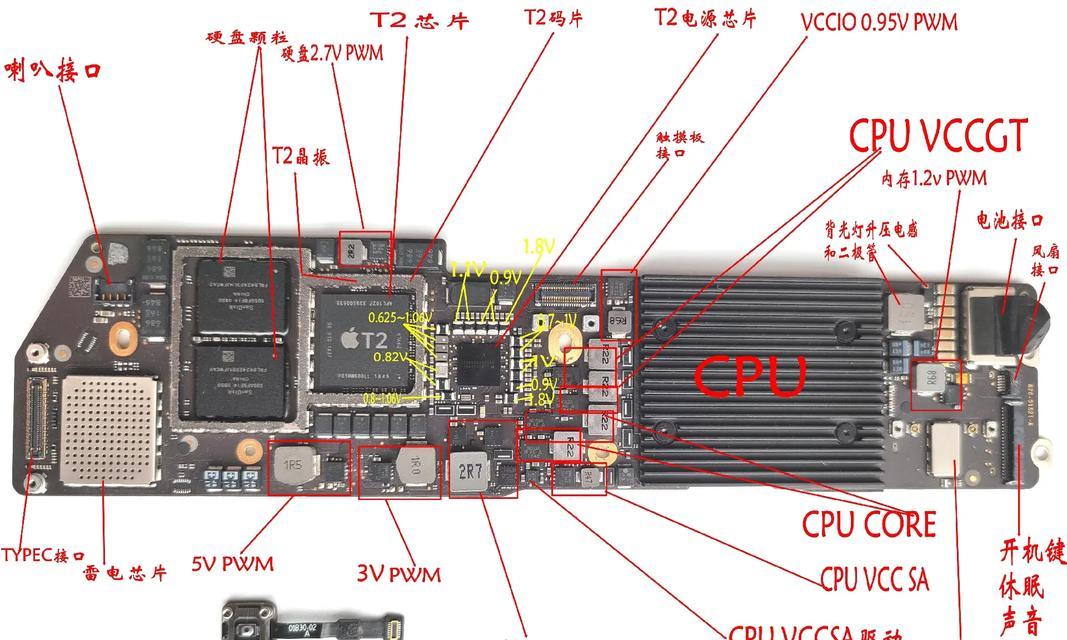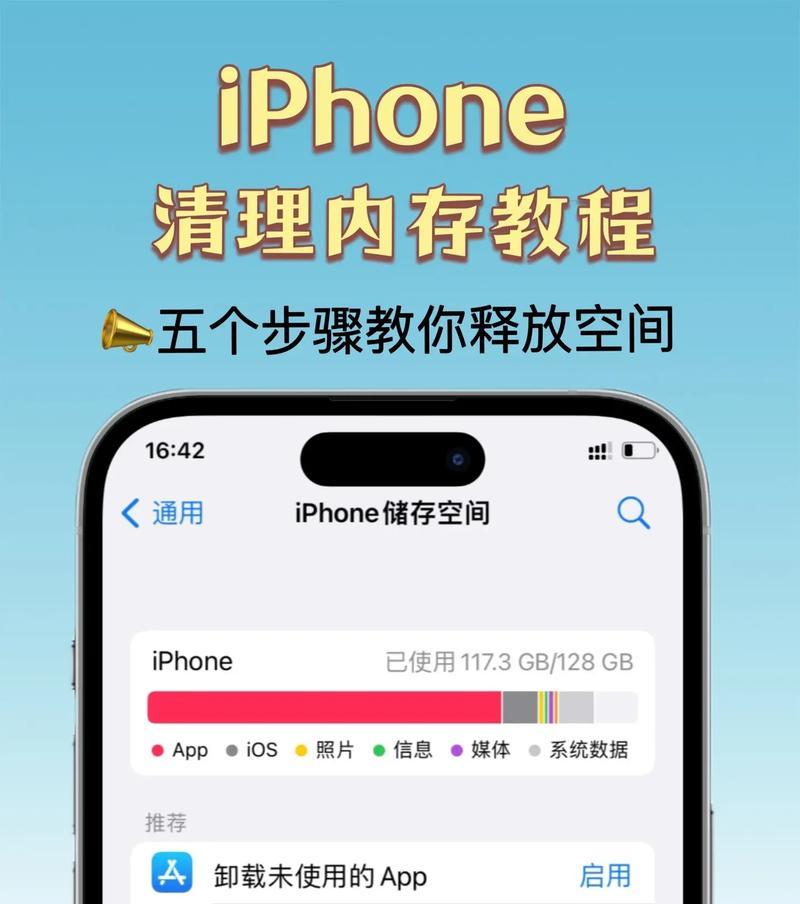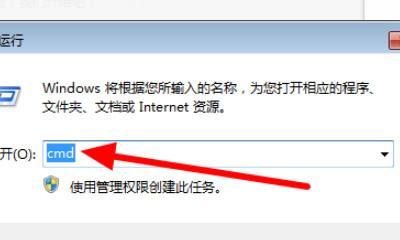电脑音频问题是许多用户在使用过程中常遇到的一个困扰,而这些问题通常可以通过修复音频驱动程序来解决。本文将详细介绍15种常见的修复方法,帮助读者轻松解决电脑音频问题。
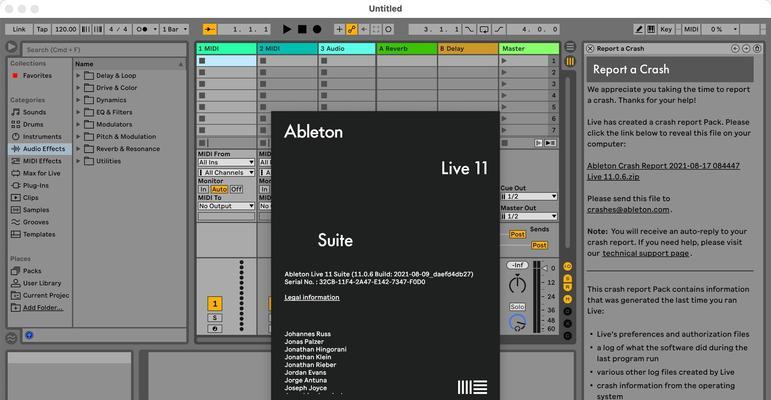
一、检查设备连接
确保你的音箱或耳机正确连接到电脑的音频插孔上,并且线缆没有损坏或断开。
二、重启电脑和设备
有时候,电脑或音箱耳机可能出现临时性的故障,通过重启可以恢复正常。
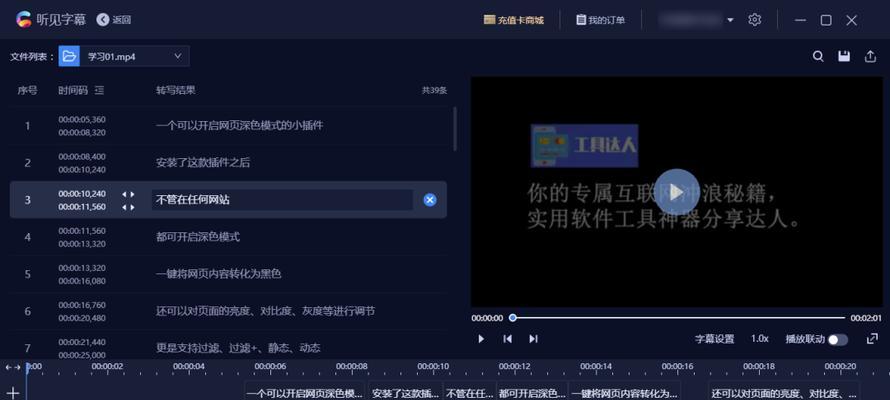
三、更新音频驱动程序
打开设备管理器,找到音频设备,右键点击选择“更新驱动程序”,然后选择自动搜索更新驱动程序。
四、卸载并重新安装驱动程序
如果更新驱动程序没有解决问题,尝试卸载当前的驱动程序,然后重新安装最新版本的驱动程序。
五、使用Windows自带的音频故障排除工具
打开“控制面板”,选择“声音”,点击“故障排除”按钮,让Windows自动检测和修复音频问题。

六、检查默认播放设备设置
进入“控制面板”,选择“声音”,确保默认播放设备正确设置为你想要使用的设备。
七、检查音量设置
确保音量调节器设置正确,没有被静音或调低音量。
八、关闭音频增强选项
在音频设置中,将音频增强选项关闭,有时候这些效果会干扰音频输出。
九、检查软件音量设置
打开音频播放软件,检查软件内部的音量设置,确保没有被静音或调低音量。
十、检查第三方音效管理软件
如果你安装了第三方音效管理软件,可能会干扰电脑的音频输出,试着卸载或禁用这些软件。
十一、检查操作系统更新
确保你的操作系统是最新的,有时候通过更新操作系统可以修复一些音频问题。
十二、检查硬件故障
如果以上方法都无效,可能是硬件故障引起的问题,可以尝试更换音箱耳机等设备进行测试。
十三、恢复系统
如果在某个时间点之前音频正常,可以尝试恢复系统到那个时间点,可能会解决问题。
十四、咨询专业技术支持
如果你尝试了以上方法还无法解决问题,建议咨询专业技术支持,寻求进一步的帮助。
十五、重装操作系统
作为最后的手段,如果以上方法都无法解决问题,可以考虑重装操作系统,但请记得提前备份重要数据。
通过本文介绍的15种方法,相信读者可以找到解决电脑音频问题的有效途径。选择合适的修复方法,按照步骤进行操作,相信你能够顺利解决音频驱动程序问题,恢复音频正常使用。